
XSERVERでデータベース作成!初心者でも簡単3ステップガイド
XSERVERでデータベースを作成したいけど、難しそうで不安...そんな方に朗報です!
この記事では、初心者でも簡単にXSERVERでデータベースを作成できる方法を詳しく解説します。
XSERVERでデータベース作成の全体像
まずは、XSERVERでのデータベース作成の全体像を把握しましょう。
以下の7つのポイントを押さえれば、スムーズにデータベースを作成できます。
MySQLユーザーの作成が最初のステップ
データベース名は覚えやすいものを選択しよう
パスワードは複雑で安全なものを設定
文字コードはUTF-8を選択するのがおすすめ
アクセス権限の設定を忘れずに
作成したデータベース情報はメモを取っておこう
WordPressなどCMSと連携する際に必要な情報を確認
XSERVERでのデータベース作成は、大きく分けて3つのステップで完了します。
MySQLユーザーの作成、データベースの追加、そしてアクセス権限の設定です。
これらの手順を順番に進めていけば、初心者の方でも簡単にデータベースを作成できます。
それでは、具体的な手順を見ていきましょう。
Step1: MySQLユーザーの作成
データベース作成の第一歩は、MySQLユーザーを作成することです。
これは、データベースにアクセスするための「アカウント」のようなものです。
XSERVERのサーバーパネルにログインし、「MySQL設定」から「MySQLユーザー追加」を選択します。
ここで重要なのは、ユーザーIDとパスワードの設定です。
ユーザーIDは覚えやすいものを、パスワードは安全性を考慮して複雑なものを設定しましょう。
例えば、ユーザーIDは「mysite_user」のように、サイト名などを含めると良いでしょう。
パスワードは大文字、小文字、数字、記号を組み合わせた12文字以上のものが推奨されます。
設定が完了したら、「確認画面へ進む」をクリックし、内容を確認して「追加する」ボタンを押せば、MySQLユーザーの作成は完了です。
このステップで設定した情報は、後で必要になるので、必ずメモを取っておきましょう。
「この商品を購入して良いかどうか悩む...」
「SNSや副業検証ブログで知り合った人から紹介されたこの話、大丈夫かな?」
「知り合いから副業を勧められたけど、どうなんだろう?」
友人、知人、あるいはSNSで親しくなった方から突然、商品の購入や特定のサービスへの参加を勧められることがあるかもしれません。
そのような状況に遭遇した際には、すぐに参加するのではなく、必ず一度立ち止まってください。
今の世の中には多くの詐欺師が存在し、日々多くの方が怪しい儲け話に騙されて大切な財産を失っています。
得体の知れない商品の購入を促されたり、個別の投資や副業の案件について気になることがある場合は、購入ボタンを押す前に私のLINEまでご相談ください。
ちょっとしたことでも構いませんので、お気軽にお声がけください。
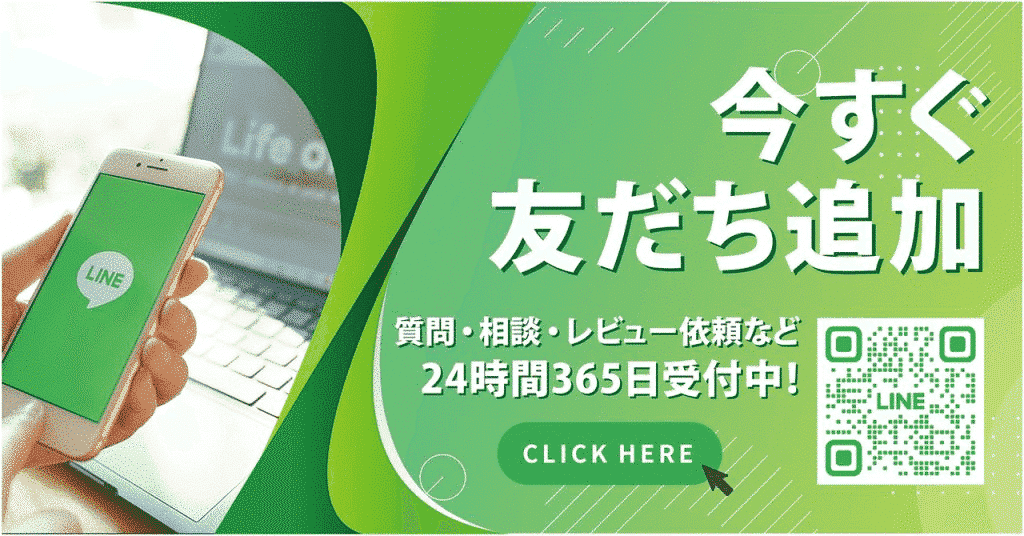
Step2: MySQLデータベースの追加
次は、実際にデータベースを作成します。
サーバーパネルの「MySQL設定」から「MySQL追加」を選択してください。
ここでは、データベース名と文字コードを設定します。
データベース名は、後で識別しやすいように、サイト名やプロジェクト名を含めると良いでしょう。
例えば、「mysite_db」のような名前です。
文字コードは、特別な理由がない限り、デフォルトの「UTF-8」を選択します。
UTF-8は、多言語対応ができる優れた文字コードで、多くのWebサイトで使用されています。
設定が完了したら、再び「確認画面へ進む」をクリックし、内容を確認して「追加する」ボタンを押します。
これで、MySQLデータベースの追加は完了です。
作成したデータベース名もメモしておきましょう。
Step3: ユーザーにアクセス権限を追加
最後のステップは、作成したMySQLユーザーに、データベースへのアクセス権限を付与することです。
これにより、ユーザーがデータベースを操作できるようになります。
サーバーパネルの「MySQL設定」から「MySQL一覧」を選択します。
ここで、先ほど作成したデータベースを見つけ、「アクセス権未所有ユーザー」の欄から、Step1で作成したMySQLユーザーを選択します。
そして「追加」ボタンをクリックします。
これで、選択したユーザーが「アクセス権所有ユーザー」の欄に移動し、データベースにアクセスできるようになります。
この操作により、データベースとユーザーが正しく紐づけられ、安全にデータベースを利用できる環境が整いました。
データベース情報の管理と活用
ここまでの作業で、XSERVERでのデータベース作成は完了です。
しかし、作業はこれで終わりではありません。
作成したデータベースの情報を適切に管理し、活用することが重要です。
まず、以下の情報を必ずメモしておきましょう。
1. MySQLホスト名(通常は「localhost」または「xxx.xserver.jp」の形式)
2. MySQLデータベース名
3. MySQLユーザーID
4. パスワード
これらの情報は、WordPressなどのCMSをインストールする際や、PHPなどのプログラムからデータベースに接続する際に必要となります。
安全な場所に保管し、必要なときにすぐに参照できるようにしておきましょう。
管理人の中山と申します。
世間に出回っている様々な副業や投資の案件について調査を行い、詐欺被害に遭う方を一人でも減らすために日々記事を更新しています。
実は僕自身も甘い話に乗せられてしまい、騙されたことがあります。
その時は思わず手のひらに爪を食い込ませてしまうほど悔しかったですし、当時感じた無力感は今でも記憶に残っています。
また、僕には自信を持って語れるような華やかな過去や、壮大な逆転劇があるわけではありません。
しかし、普通に育つ中で抱えていた小さな悩みや、今振り返ると少し滑稽に感じられるコンプレックスを長い間抱えていました。
そのような悩みをどのように克服したのか、またその経験が現在の収入獲得にどのように役立っているのかなどについて自己紹介を書いていますので、よろしければ一度ご覧いただけると幸いです。
トラブルシューティングとよくある質問
データベース作成の過程で、いくつかの問題に直面することがあります。
ここでは、よくある問題とその解決方法を紹介します。
Q1: ユーザー名やデータベース名に使える文字は?
A1: 半角英数字とアンダースコア(_)が使用可能です。
大文字小文字は区別されるので注意しましょう。
Q2: パスワードを忘れてしまった場合は?
A2: XSERVERのサーバーパネルから、MySQLユーザーのパスワードを変更できます。
ただし、既存のパスワードは確認できないので、新しいパスワードを設定する必要があります。
Q3: データベースに接続できない場合は?
A3: ユーザー名、パスワード、データベース名が正しいか確認してください。
また、アクセス権限が正しく設定されているか、再度確認しましょう。
これらの問題に直面した場合は、落ち着いて一つずつ確認していくことが大切です。
また、XSERVERのサポートも充実しているので、解決が難しい場合はサポートに問い合わせることをおすすめします。
データベースのセキュリティ対策
データベースを作成したら、セキュリティ対策も忘れずに行いましょう。
データベースには重要な情報が格納されるため、適切な保護が必要です。
以下に、基本的なセキュリティ対策をいくつか紹介します。
1. 強力なパスワードの使用
先述の通り、複雑で長いパスワードを設定しましょう。
2. 定期的なパスワード変更
3〜6ヶ月ごとにパスワードを変更することをおすすめします。
3. 最小権限の原則
ユーザーには必要最小限の権限のみを与えましょう。
4. データベースのバックアップ
定期的にデータベースのバックアップを取ることで、万が一の際にもデータを復旧できます。
5. アクセスログの監視
不審なアクセスがないか、定期的にログをチェックしましょう。
これらの対策を実施することで、データベースのセキュリティを大幅に向上させることができます。
セキュリティは継続的な取り組みが重要なので、定期的にチェックと更新を行うようにしましょう。
まとめ:XSERVERでのデータベース作成を完全マスター
XSERVERでのデータベース作成は、初心者の方でも簡単に行えるプロセスです。
MySQLユーザーの作成、データベースの追加、アクセス権限の設定という3つの基本ステップを押さえれば、スムーズにデータベースを作成できます。
作成したデータベースの情報は必ずメモを取り、安全に管理しましょう。
また、セキュリティ対策も忘れずに行い、定期的なメンテナンスを心がけることが重要です。
この記事で学んだ知識を活かして、自信を持ってXSERVERでデータベースを作成し、WordPressなどのCMSやWebアプリケーションの構築に活用してください。
データベースは現代のWeb開発には欠かせない要素です。
この基本をマスターすることで、より高度なWeb開発にも挑戦できるようになるでしょう。
僕のブログでは、巷の副業・投資案件を検証し、本当に良いものをご紹介するようにしています。
プロフィールページにリンクを載せていますので、ガチで良い副業や投資案件をお求めの方は、ぜひご覧になってみてください。
